Windows 10/8/7용 HP 노트북 드라이버 다운로드 및 업데이트
게시 됨: 2021-05-26이것은 Windows 사용자를 위한 단계별 HP 노트북 드라이버 다운로드 및 업데이트 가이드입니다. 여기에서 Windows 10, 8 및 7에서 HP 노트북 드라이버를 무료로 다운로드하는 방법을 알 수 있습니다.
HP 노트북과 작업에 문제가 있습니까? HP 드라이버를 업데이트해야 할 때가 되었으니 걱정하지 마십시오. 이렇게 하면 노트북이 최적의 실행 상태로 유지될 뿐만 아니라 잠재적으로 비용이 많이 드는 문제에 대한 불필요한 지출을 줄이는 데 도움이 될 수 있습니다. 그러나 모든 사람이 기술적으로 건전한 것은 아니므로 HP 노트북 드라이버에 업그레이드가 필요한지 여부를 분석하기 위해 여기 기사가 있습니다.
이 기사에서는 랩톱 HP 소프트웨어 및 드라이버를 업데이트해야 하는 이유, 수동 업데이트를 설치하는 방법, 자동 타사 소프트웨어를 사용하여 작업을 즉시 수행하는 방법을 알 수 있습니다. 자, 시간 낭비 없이 시작하겠습니다.
Windows 10, 8, 7 PC에서 HP 노트북 드라이버를 업데이트하는 가장 안전한 방법(강력 권장)
가장 정확한 HP 노트북 드라이버를 수동으로 가져오지 못했습니까? 걱정하지 마십시오. 프리미엄 소프트웨어인 Bit Driver Updater를 사용하여 마우스 클릭 한 번으로 모든 결함 드라이버를 수정하십시오. 이 소프트웨어에는 PC의 전반적인 성능을 향상시키는 시스템 최적화 기능이 내장되어 있습니다. 이 유틸리티는 자동으로 컴퓨터를 감지한 다음 가장 적합한 드라이버도 찾습니다. Bit Driver Updater로 오래된 드라이버를 업데이트하는 데 기술 지식이 필요하지 않습니다. 아래 링크에서 PC에 Bit Driver Updater를 다운로드하여 설치하기만 하면 됩니다.
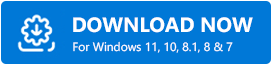
HP 노트북/노트북 드라이버를 업데이트해야 하는 이유
노트북은 HP 드라이버 업데이트가 필요하다는 적시에 경고 및 미리 알림을 제공합니다. Windows 랩톱에서 작업하는 동안 전문적인 삶과 다른 방식으로 혼란을 야기할 수 있는 많은 결함을 접할 수 있습니다. 따라서 구식 드라이버 HP는 고된 작업에 불과합니다. 다음은 HP 노트북 드라이버를 최신 상태로 유지해야 하는 몇 가지 중요한 이유입니다.
- 랩톱의 전체 속도에 문제가 있고 제대로 작동하지 않는 경우 HP 드라이버 업데이트를 조회해야 합니다. 잦은 정지 , 충돌, 과열, 게임 플레이 중 지연 및 기타 여러 가지 바람직하지 않은 오류는 오래된 HP 드라이버에서 작동하는 데 영향을 줄 수 있습니다.
- 오래된 HP 랩탑의 드라이버는 하드웨어 장치의 기능에 상당한 영향을 미칠 수 있습니다. 또한 그래픽 카드, 프린터, Bluetooth, 스피커 및 기타 여러 주변 장치를 손상시킬 수 있습니다. 마침내 프린터의 지연, Bluetooth 또는 Wi-Fi 연결 왜곡, 그리고 한심한 해상도와 낮은 그래픽 품질로 인해 게임 플레이 최적화에 불편함을 겪을 수 있습니다.
- 오래된 HP 노트북 드라이버는 시스템 보안을 손상시킬 큰 위험을 초래할 수 있습니다. 사회에 대한 위협, 즉 해커는 귀하의 컴퓨터에 쉽게 침입하여 귀하의 개인 및 개인 정보를 도용하여 그들의 수치스러운 행위를 수행할 수 있습니다. 따라서 이 경우 HP 드라이버 업데이트가 필수가 됩니다.
또한 읽기: Windows 10, 8, 7에서 터치패드 드라이버를 업데이트 및 재설치하는 방법
Windows 10, 8, 7에서 HP 노트북 드라이버를 다운로드하는 방법
이 가이드 섹션에서는 Windows 10 및 이전 버전의 OS에서 HP 노트북 드라이버 다운로드 및 업데이트를 수행하는 수동 및 자동 방법을 모두 설명했습니다.
전문가 팁: HP 노트북에서 드라이버를 수동으로 업데이트하는 프로세스는 귀중한 시간을 소비하고 특정 수준의 컴퓨터 기술이 필요할 수 있습니다. 따라서 너무 번거롭지 않고 안전하게 드라이버를 업데이트하려면 자동 방법을 진행하는 것이 좋습니다.
1. 제조업체 웹 사이트를 통해 HP 노트북 드라이버 다운로드 또는 업데이트(수동)
제조업체의 공식 웹 사이트로 이동하여 HP 노트북에 적합한 드라이버를 얻을 수 있습니다. 다음은 HP 지원 센터를 통해 HP 드라이버 업데이트를 수동으로 다운로드하고 설치하기 위해 따를 수 있는 단계입니다.
- 장치 제조업체의 웹사이트를 엽니다. HP 노트북을 사용하는 경우 HP 지원 센터 로 이동한 다음 소프트웨어 및 드라이버 를 선택합니다 .
- HP 소프트웨어 및 드라이버 다운로드 페이지에서 제품(예: 노트북 )을 선택해야 합니다.
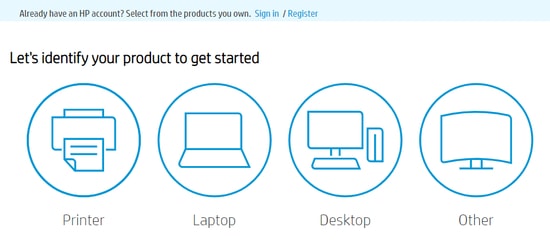
- 그런 다음 HP에서 제품 감지 옵션을 선택하거나 검색 상자에 랩톱 모델 이름(예: HP LaserJet P1102)을 입력하고 제출 을 클릭할 수 있습니다.
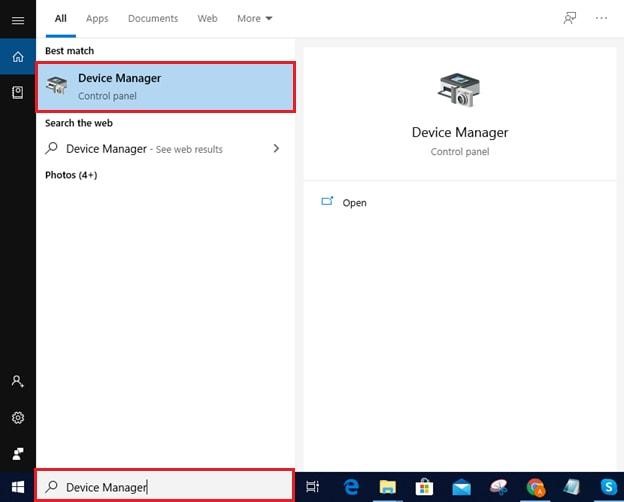
- 다음 단계는 사용 중인 운영 체제를 선택하는 것입니다.
- 그런 다음 시스템용 HP 노트북 드라이버의 최신 업데이트를 쉽게 다운로드할 수 있습니다.
- HP 드라이버 다운로드 프로세스가 완료되면 설치 파일을 실행하고 마법사가 제공하는 지침에 따라 업데이트를 설치합니다.
또한 읽기: Windows 10, 8, 7용 HP 웹캠 드라이버 다운로드, 설치 및 업데이트

2. 장치 관리자를 통해 HP 노트북 드라이버 다운로드(수동)
Windows 장치 관리자는 최신 HP 노트북 드라이버 업데이트를 수동으로 다운로드하고 설치할 수 있는 또 다른 효과적인 장소입니다. 그러나 이 프로세스는 시간이 많이 소요될 수 있으며 항상 최신 업데이트를 약속하지는 않습니다.
- Windows에서 장치 관리자 를 찾아 엽니다.
- 노트북에 연결된 장치 및 주변 장치 목록이 화면에 표시됩니다. 업데이트하려는 장치를 선택하십시오.
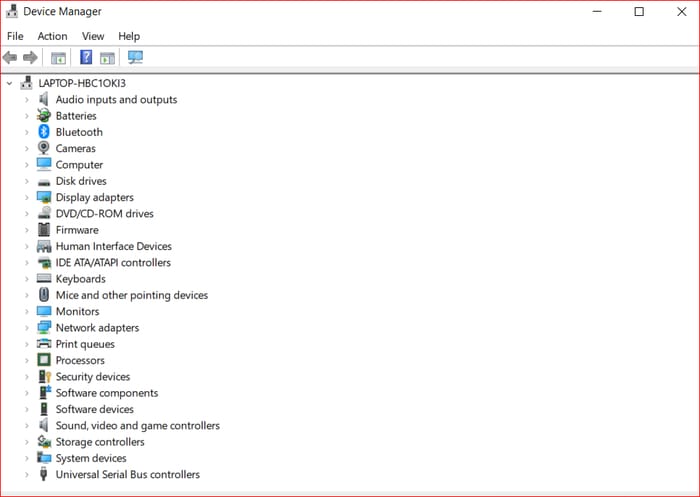
- 다음 단계는 업데이트하려는 장치를 마우스 오른쪽 버튼으로 클릭한 다음 드라이버 업데이트 또는 드라이버 소프트웨어 업데이트 옵션을 선택 하는 것 입니다.
- 다음 으로 업데이트된 드라이버 소프트웨어 자동 검색 을 클릭합니다.
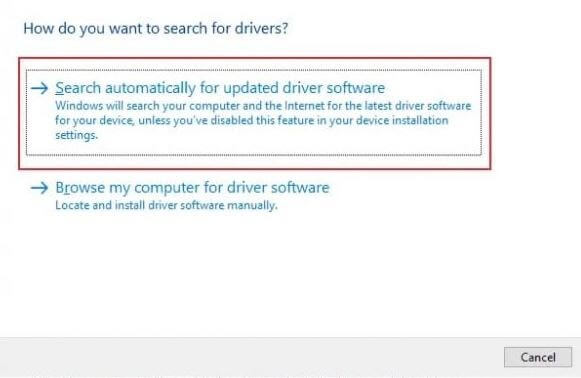
- 노트북용 HP 드라이버를 설치하려면 화면에 표시되는 지침을 따르십시오.
업데이트가 설치되면 랩톱을 다시 시작하여 프로세스를 완료할 수 있습니다.
또한 읽기: Windows HP 노트북에서 스크린샷을 찍는 방법은 무엇입니까?
3. Bit Driver Updater(자동)를 통해 HP 노트북 드라이버 다운로드 또는 업데이트
위의 두 가지 프로세스가 훨씬 안전하고 쉽게 들릴 수 있지만 기술적으로 어려움을 겪는 사람들은 프로세스를 자신의 리그에서 벗어나게 되므로 집에서 HP 드라이버를 업데이트하려고 하지 않을 것입니다. 그들은 다음과 같은 방법을 사용하여 그러한 기술과 같은 프로세스를 거쳐야 하는 작업을 절약할 수 있습니다.
이 경우 Bit Driver Updater와 같은 자동 타사 소프트웨어가 구세주입니다. 그들은 언제든지 그러한 프로그램의 도움을 받아 브레인스토밍 작업을 피할 수 있습니다.
이 소프트웨어는 현재 시장에서 사용할 수 있는 가장 유능한 드라이버 업데이트 도구로 간주됩니다. 몇 번의 마우스 클릭만으로 철저한 드라이버 스캔을 수행하고 최신 WHQL 인증 드라이버 업데이트를 자동으로 설치할 수 있습니다.
비트 드라이버 업데이터를 사용하는 방법?
다음은 Bit Driver Updater 프로그램을 사용하여 HP 드라이버 업데이트를 설치하기 위해 구현해야 하는 간단한 단계입니다.
- 먼저 아래에 제공된 버튼을 눌러 Bit Driver Updater를 다운로드하십시오.
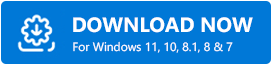
- 소프트웨어가 다운로드되면 실행하고 스캔 드라이버 를 클릭합니다.
- 드라이버 스캔이 완료되면 업데이트할 HP 노트북 드라이버를 선택한 다음 옆에 있는 지금 업데이트 버튼을 클릭합니다.
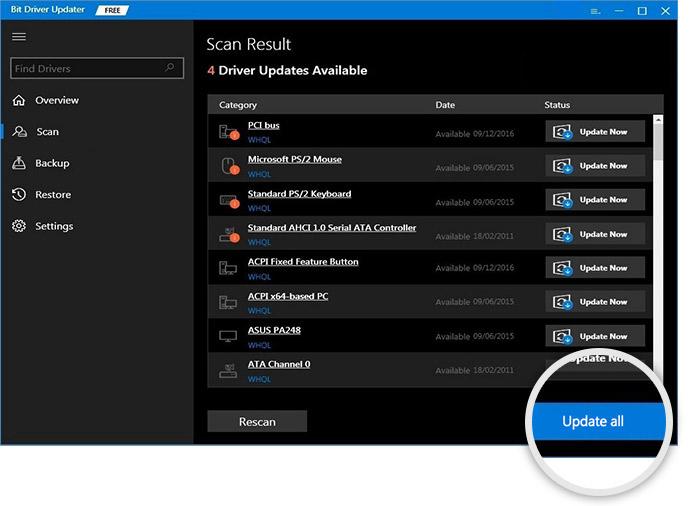
최종 생각: Windows 10/8/7용 HP 노트북 드라이버 다운로드
이 게시물을 통해 Windows 10 및 이전 버전의 운영 체제에서 HP 노트북 드라이버를 무료로 다운로드하는 빠르고 쉬운 방법을 공유했습니다.
그러나 드라이버 업데이트를 검색하고 다운로드하는 복잡한 프로세스에 탐닉하지 않고 마음의 평화를 얻고 싶다면 Bit Driver Updater 가 유일한 옵션입니다. 소프트웨어는 자동으로 최신 버전을 찾고 HP 노트북 드라이버를 업데이트하는 가장 빠른 방법인 업데이트 실행을 시작합니다.
이 기사가 목적을 달성하기를 바랍니다. 드라이버 또는 제안 사항에 대한 질문이 있는 경우 의견 섹션을 사용하여 우리와 공유하십시오.
